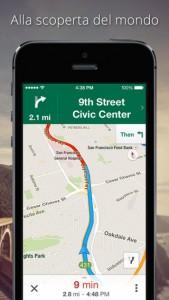
L’applicazione Mappe presente in iOS è migliorata moltissimo rispetto al disastro iniziale, ma c’è ancora molto lavoro da fare per raggiungere la qualità e soprattutto la quantità di dati presenti in Google Maps, programma di navigazione scaricabile liberamente dall’App Store.
Per chi non lo sapesse, Apple ha deciso di divorziare da Google Maps in seguito ai vari conflitti sui brevetti di iOS e Android, e non a caso pure l’app Youtube è stata rimossa di default da iOS 7. Per fortuna Google Maps è disponibile per il download gratuito nell’App Store, e con pochi tap sul display del nostro iPhone o iPad possiamo tornare ad utilizzare gli ottimi strumenti di navigazione messi a disposizione da Big G.
Una delle novità più interessanti inserite nell’ultima versione dell’app è la possibilità di salvare una porzione delle mappe di Google Maps in modalità offline, un’opzione veramente utile non solo nelle zone in Italia con scarsa copertura dati e GPS, ma soprattutto all’estero, dove le tariffe di roaming impediscono un corretto uso del navigatore. Ma come facciamo a salvare nella memoria del melafonino le porzioni di mappe che ci interessano? Vediamo assieme come fare in questa guida dettagliata!
Come prima cosa, assicuriamoci di essere connessi ad Internet con il nostro iPhone, meglio se siamo collegati ad una rete Wifi, così da non consumare i dati della flat 3G. Apriamo quindi l’applicazione Google Maps, effettuiamo l’accesso al nostro account di Google (lo stesso che si usa per Gmail e Youtube, per intenderci) e apriamo la schermata del Profilo personale cliccando sull’icona raffigurante un omino. Fatto? Perfetto, adesso scorriamo la schermata in basso fino a quando non troviamo la voce “Mappe Offline”.
Facciamo tap sull’opzione “Salva mappa per utilizzarla offline“, attendiamo il caricamento della mappa virtuale e, tramite la semplice interfaccia, regoliamo la porzione di mappa da salvare. Ricordatevi che verrà salvata soltanto l’area inclusa nel quadrato, e c’è un limite in termini di dati. Per intenderci, non possiamo salvare in colpo solo la mappa di tutta l’Italia. Ma per una città singola va più che bene. Confermiamo il tutto cliccando su “Salva”, e per un massimo di 30 giorni la mappa salvata sarà visualizzabile sul nostro iDevice senza alcun bisogno di essere connessi ad Internet. Si tratta davvero di una comodità enorme quando ci si trova all’estero.



![Jailbreak team Taig aggiorna tool eseguire sblocco anche 8.4! Vediamo insieme guida come eseguirlo! [Aggiornato Vers. 2.2.0]](https://m2.paperblog.com/i/289/2898336/jailbreak-ios-84-il-team-taig-aggiorna-il-too-L-6f7Kho-175x130.png)



